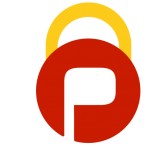Una de las acciones más usadas para mantener la seguridad, el control parental y la privacidad es bloquear el acceso a los sitios web. Dado que el internet es un espacio donde se alberga material de todo tipo los pequeños del hogar y los usuarios pueden estar expuestos a los peligros en la web.
Por eso en este artículo queremos explorar alternativas para bloquear sitios web en diferentes sistemas operativos, además de ofrecerte aplicaciones y programas pertinentes para bloquear el acceso a un sitio. También te contamos cómo desbloquear sitios web para acceder a ellos.
¿Por qué bloquear un sitio web?
La razón principal para bloquear el acceso a un sitio web es evitar que el contenido aparezca en los dispositivos y ordenadores, así no te toparás más con la página web. Se suele utilizar para mantener a los menores de edad supervisados, suprimiendo el acceso a contenido explícito, violento o sensible.
Además, brinda seguridad al dispositivo bloqueando webs que contengan virus, roben información o puedan acceder a tus datos. Asimismo, muchos usuarios bloquean el acceso a sitios web para mantener la operatividad, evitando entrar a plataformas que puedan ser distractores.
En efecto, hay razones particulares para elegir bloquear una web; este procedimiento se realiza de manera manual o automática si se descarga alguna plataforma. Por ello, te explicamos cuáles son las formas para bloquear el acceso a sitios web.
¿Cómo bloquear sitios web en Windows?
Para los usuarios Windows hay dos estrategias para bloquear sitios web desde el navegador, en este caso utilizaremos como referencia a Google Chrome y bloquear con la configuración de Windows.
Bloquear sitios web en Chrome
Para bloquear los sitios web en este navegador debes cumplir con la siguiente configuración:
- Accede a Google Chrome y pulsa en los tres puntos de la barra superior derecha
- Presiona en “Configuración”>” Privacidad y seguridad” > “Configuración de Sitios”
- Dirígete a “Configuración de contenido adicional”
- Haz clic en “Contenido no seguro”
- Restringe el sitio web añadiéndolo a la configuración del sistema
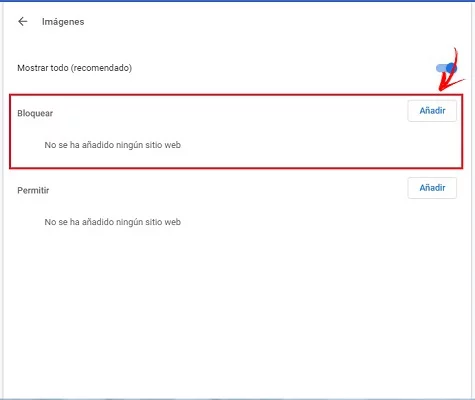
Con esta estrategia bloquea el acceso a los sitios que consideres no seguros, este bloqueo se hará de forma predeterminada, para eliminarlo debes repetir el paso anterior y suprimir el sitio web de la lista de “no seguros”.
Bloquear sitios web en configuración de Windows
Este método propone crear una cuenta parental en Windows para que los menores de edad no accedan a sitios indebidos. Para ello sigue estos pasos:
- Abre el menú de configuración de Windows > Cuentas
- Escoge “Familias y otros usuarios”
- Introduce el correo de cada miembro del grupo familiar
- Establece un perfil para cada usuario
- En las opciones podrás limitar el tiempo de navegación y bloquear sitios web
Esta es una opción apropiada para los padres, podrán estar tranquilos mientras los niños utilizan el ordenador.
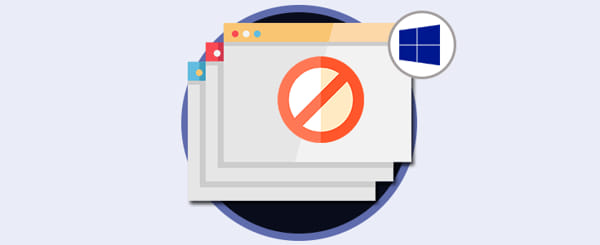
¿Cómo bloquear sitios web en Mac?
En Mac es muy sencillo bloquear el acceso a sitios web, ante todo incluye una función de control parental para evitar que los menores de edad accedan a contenido inadecuado. Para ello sigue estos pasos:
- Ir a configuración
- Acceder a la opción de control Parental
- Crea una cuenta y contraseña de usuarios
- Completa los datos y crea el usuario
Para restringir el acceso a los sitios debes seleccionar la pestaña web y personalizar las opciones de navegación en internet. Asimismo, puedes limitar el uso de apps o programas de la PC. Para finalizar, presiona sobre “guardar” en la parte inferior izquierda.

¿Cómo bloquear sitios web en dispositivos móviles?
Desde el dispositivo móvil (Android e iPhone) puedes bloquear el acceso a los sitios web, desde las opciones del navegador o con los ajustes del sistema. En este apartado veremos los métodos para bloquear el acceso a sitios web desde el móvil.
Bloquear acceso a sitios web en Android
Para bloquear sitios web en Android se suele utilizar el navegador de Chrome, el cual es uno de los más utilizados.
- Accede al navegador Chrome
- Pulsa en los tres puntos en la esquina superior derecha
- Ve a los ajustes de “Privacidad y seguridad”
- Selecciona “Navegación segura”
- Tendrás tres opciones para proteger el teléfono de sitios web inseguros y no identificados
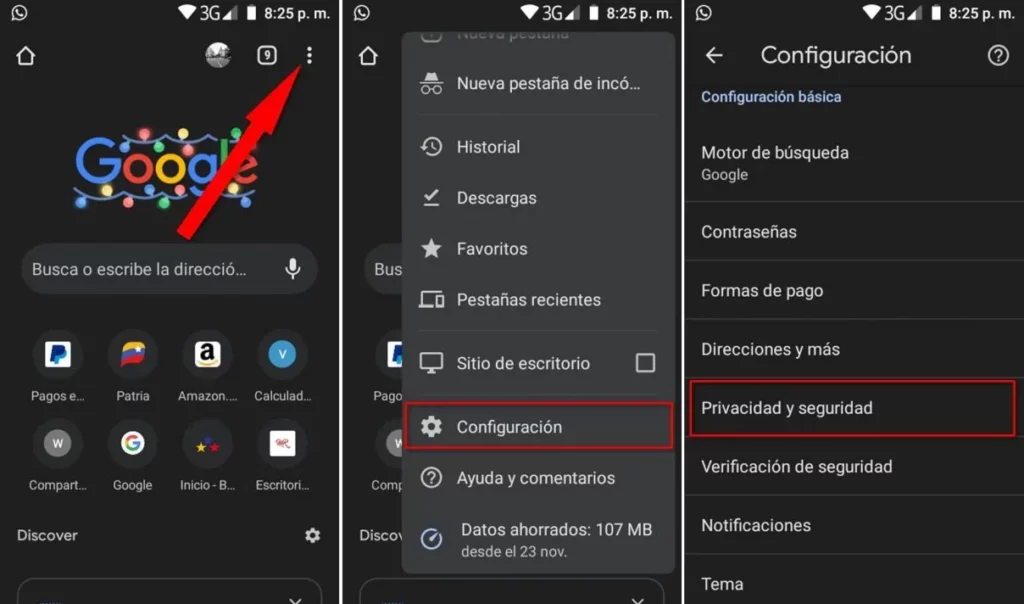
Otra estrategia para bloquear sitios web en Android es descargar la app móvil BlockSite y configurarla con el navegador.
Bloquear sitios web en un iPhone
En cuanto al sistema operativo iOS incluye una función de tiempo de uso para restringir el contenido y establecer la privacidad:
- En ajustes pulsa “Tiempo de uso»
- Luego selecciona si es su dispositivo o el dispositivo del niño
- Pulsa sobre las restricciones de contenido y privacidad e introduce el código para activarlo
- Validar el cambio
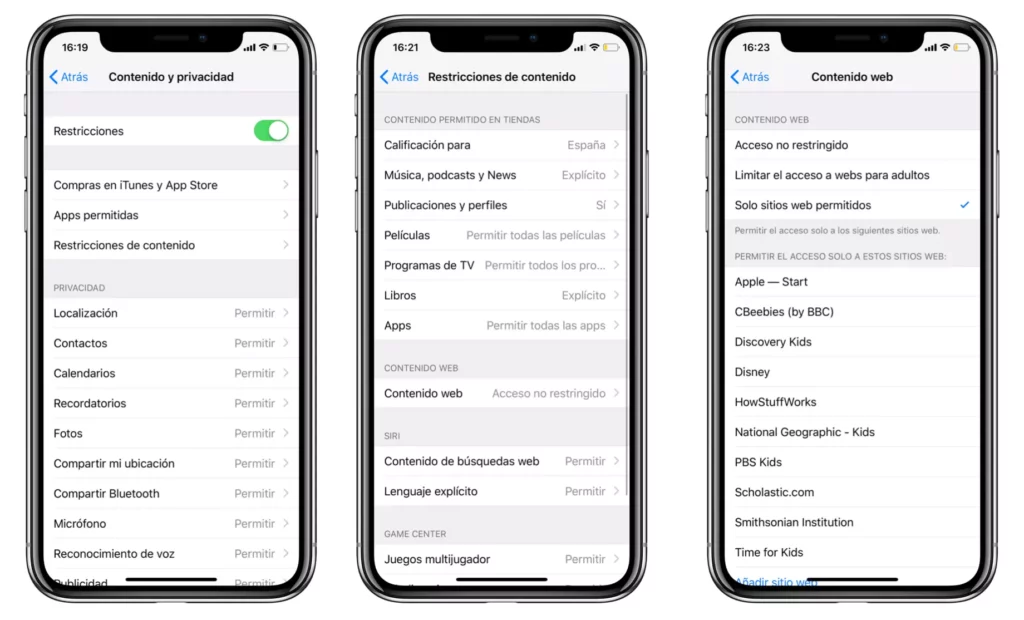
Con esta opción se restringe a los menores de edad la posibilidad de acceder a sitios web no acordes a su edad o páginas que puedan ser consideradas inseguras.
Aplicaciones para bloquear sitios
Hay alternativas y aplicaciones móviles que puedes descargar desde la tienda de apps, estas permiten bloquear el acceso a los sitios web, personalizando la privacidad. Te presentamos las dos mejores aplicaciones:
OpenDNS
OpenDNS es un servidor DNS gratis que entre sus múltiples funciones permite configurar los servidores DNS para bloquear el contenido inapropiado. Esta aplicación es de código abierto, su misión es hacer la red más segura, rápida y privada.
OpenDNS te ofrece una lista de DNS para que puedas configurar en minutos tus servidores. Las DNS más utiliza en esta plataforma son:
- 208.67.222.123 (DNS1)
- 208.67.220.123 (DNS 2)
La aplicación te promete una seguridad anti-robo de identidad, Phishing y el bloqueo de sitios web con material inapropiado o seleccionado por el usuario.
BlockSite-Stay Focused
Mantén tu mente enfocada en lo importante, con esta aplicación puedes bloquear sitios web para controlar el tiempo de uso, eliminar distracciones y mejorar la productividad. La app te permite crear una lista de sitios web personalizados, programar tareas y controlar el contenido de navegación.
Aunque es una aplicación para concentrarse, también puedes usarla para bloquear el acceso a sitios web que sean inseguros, vulgares o sospechosos. La plataforma contiene las siguientes características:
- Modo enfoque
- Aplicación Stay Focused
- Bloquear contenido para adultos
- Configurar programación
- Sincronizar con teléfonos y ordenadores
- entre otras
BlockSite es una excelente herramienta para controlar el acceso a sitios web en su teléfono.
En definitiva, es posible bloquear el acceso a los sitios web para mantener la operatividad, concentrarse, controlar el contenido que ven los menores de edad y establecer parámetros de privacidad. Esperamos que los métodos les sean de utilidad para bloquear el acceso a sitios web.